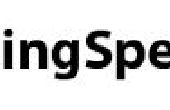Paso 23: Cómo configurar un puente inalámbrico con DD-WRT cuando tienes AT & T
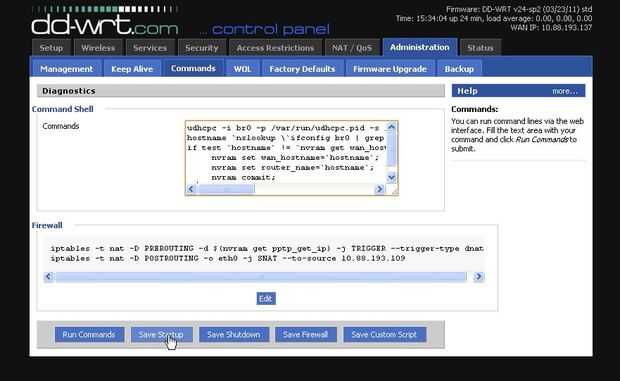
¿Por qué estoy haciendo un paso separado para AT & T?
La razón por qué yo estoy recogiendo en AT & T es que el 2WIRE Modem/AP que utilizo actualmente sólo permitirá dispositivos conectarse a él si el dispositivo cuenta con un apretón de manos DHCP. Debo mencionar que mi módem personal/AP es anticuado, animo a cualquier persona que tenga un módem/AP reciente de AT & T a dejar un comentario para los suyos. Como en dar o no el Modem/AP requiere que los dispositivos que DHCP para conectarse a él.
Creo que más otros ISPs permitirá utilizar un router parte 3 para conectar al módem.
AT & T es un gran servicio para aquellos que no saben porque es fácil de configuración cuando el Router, módem y el ISP son de la misma empresa de la red. Desde un punto de vista técnico, puede ser más de un desafío para realizar tareas avanzadas, como configurar un puente inalámbrico. La razón por qué un puente inalámbrico no podrán recibir internet incluso cuando se ha configurado correctamente es porque el puente inalámbrico está tratando de conectar con una dirección IP estática.
Cómo configurar el puente inalámbrico si tu Router primario es de AT & T:
Para obtener el puente inalámbrico con DD-WRT para conectar a su AT & T PA/módem, tendrá que seguir los pasos predeterminados en la página anterior y luego activar un protocolo DHCP en el puente sin hilos para el módem/AP le permitirá conectarse. Sin embargo no es posible lograrlo a través de la GUI, usted tendrá que crear un script de inicio personalizado para el puente de inalámbrico.
En el DD-WRT interfaz, seleccione "Administración" y luego "Comandos". En el cuadro de texto de comando, copiar y pegar lo siguiente:
udhcpc -i br0 -p /var/run/udhcpc.pid -s/tmp/udhcpc -H prueba-wrt-wireless
nombre de host ' nslookup \'ifconfig br0 | grep 'inet addr' |cut -f 2 - d ':'\ ' | grep ' nombre:' | awk '{impresión $2;}' | Cut -f 1 - d '.' `
si prueba 'hostname'! = 'nvram get wan_hostname'; entonces
NVRAM set wan_hostname = 'hostname';
NVRAM set router_name = 'hostname';
NVRAM commit;
fi
Seleccionar "Save Startup". Dar el puente inalámbrico un momento o dos para guardar todo.
Desconecte el puente sin hilos de energía, espere unos segundos y nuevamente en el poder. El puente sin hilos deben utilizar el script de inicio escribió a él para adquirir una dirección IP en la red doméstica mediante DHCP.
Esto debe ser lo que se necesita para conectar el puente inalámbrico con DD-WRT en la red doméstica.
Configuración de la Arduino a la AT & T red doméstica:
El puente inalámbrico no es el único dispositivo que debe ser configurado con DHCP en la LAN. El Arduino y la cámara tendrá que ser ajustado así.
El código para el Arduino utiliza una dirección IP estática, por lo que la LAN probablemente no aceptaría su Arduino Si utilizas en & T. Para obtener la comunicación abierta a Arduino por internet, necesita inicializarla con DHCP.
Coge el código de esta página: http://arduino.cc/en/Tutorial/DhcpAddressPrinter
Y subirlo a la placa. Conectar vía Ethernet directamente al Router Inicio y alimentación del Arduino. El AT & T Modem/AP deben reconocer el Arduino y crear una instancia dentro de la LAN. Desde allí, podrá cargar el código original de Reginald a la Junta.
Consulte la página de configuración de su Router de casa a través de tu navegador favorito. Probablemente veremos un nuevo dispositivo en la red. Si ha cargado el código de Reginald en la Junta, puede o no puede mostrar que está conectado. El nombre del dispositivo no será "Arduino", pero el nombre probablemente tendrá alguna variación de "wiznet".
Configuración de la cámara:
Para la cámara, puede o no puede tener que hacer lo mismo que el Arduino. Primero Compruebe su página de configuración de inicio del router para ver si tu cámara es descubierta si enchufarlo directamente en el Router de casa. Si no, tendrás que configurarlo para usar DHCP para el enrutador de inicio para inicializar en la LAN, entonces usted podría probablemente que cambiar a una dirección IP estática en ese momento. No obstante, debe tener su propio puerto.
Configurar todo:
Conecte la cámara y el Arduino al puente inalámbrico. Reenvío de puertos es a continuación, que si todo fue configurado correctamente, usted debe ser hecho cerca.